如何修复软件无法安装并提示1402没有权限的问题
当我们在使用电脑进行软件安装时,有可能会出现无法安装并提示1402无权限的情况。
接下来就由小编来告诉大家如何操作。
具体如下:
1.第一步,通过快捷键win+r打开运行窗口,在输入栏中输入regedit并按回车,进入注册表编辑器页面。
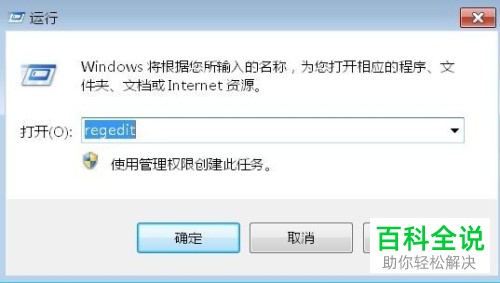
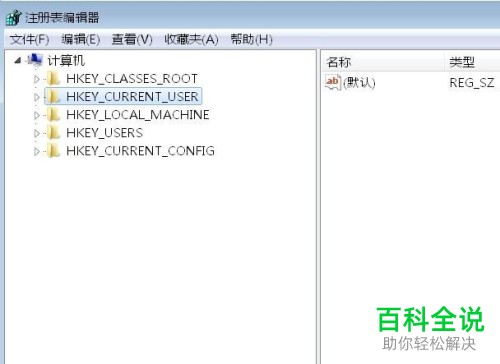
2.第二步,依次点击并找到如下文件夹HKEY_LOCAL_MACHINE\SOFTWARE\Microsoft\Windows\CurrentVersion\Installer\UserData\S-1-5-18\Components。
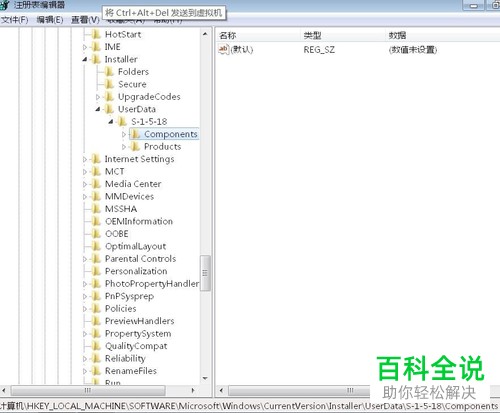
3. 第三步,找到womponets后点击鼠标右键,并选择弹出菜单中的权限选项,进入权限窗口。
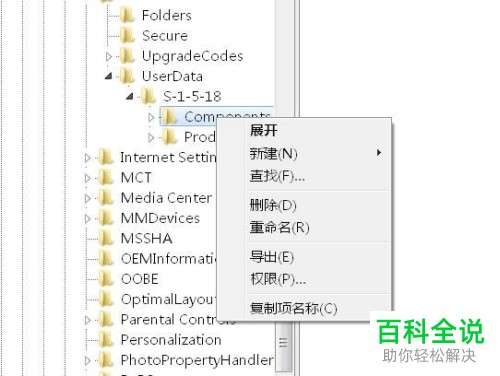
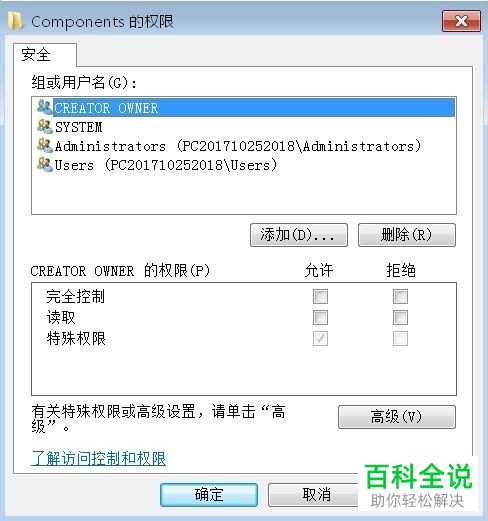
4.第四步,在权限窗口中,点击下方的高级选项,打开高级社子和窗口,并点击上方的所有者选项。
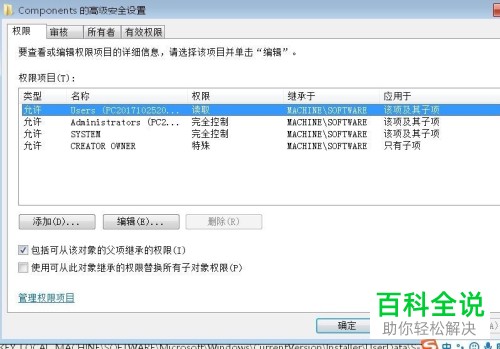
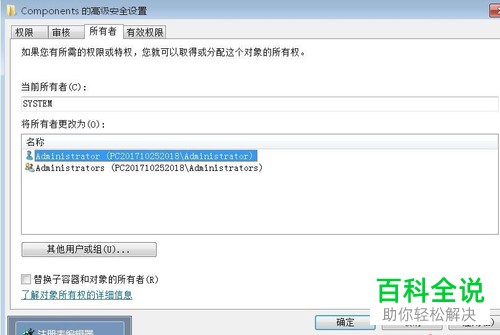
5. 第五步,选择下方的administrators选项,并勾选下方的替换子容器和对象的所有者,随后点击下方的应用按钮,即可更改所有者为administrators。
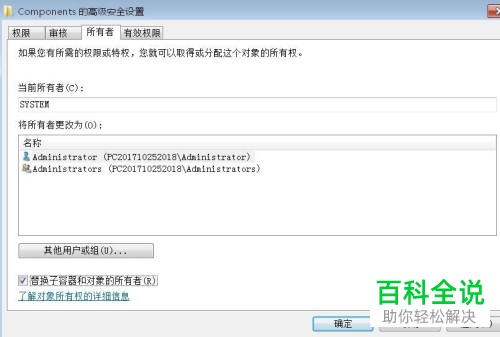
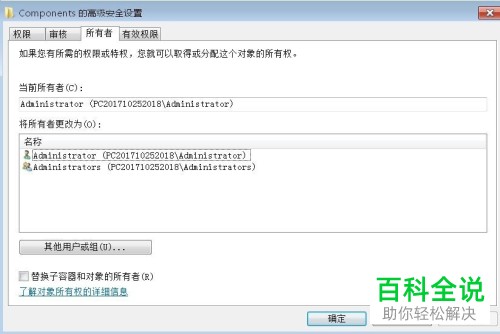
6. 第六步,回到高级设置页面,选择下方的administrators选项,并勾选下方的使用可从此对象继承的权限替换所有子对象权限选项,随后点击下方的确定按钮。
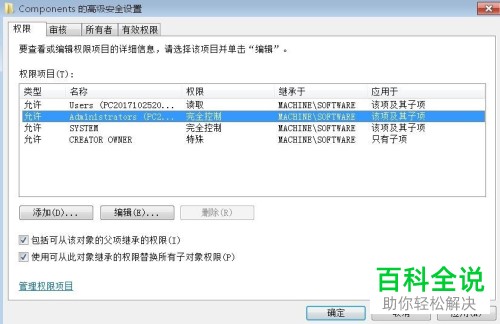
7. 第七步,重装软件即可正常安装。
以上就是小编为大家带来的修复软件无法安装并提示1402没有权限的问题的方法。
赞 (0)

